wps页眉如何设置从指定页开始(一步步教你操作)
WPS Office是广泛使用的办公套件,拥有众多功能,其中包括设置页眉。有时候,您可能需要在文档中的特定页开始设置页眉,以满足特定排版需求或法律要求。在这篇文章中,我们将向您介绍如何使用WPS Office设置页眉,从指定页开始。以下是实现这一目标的简单步骤:
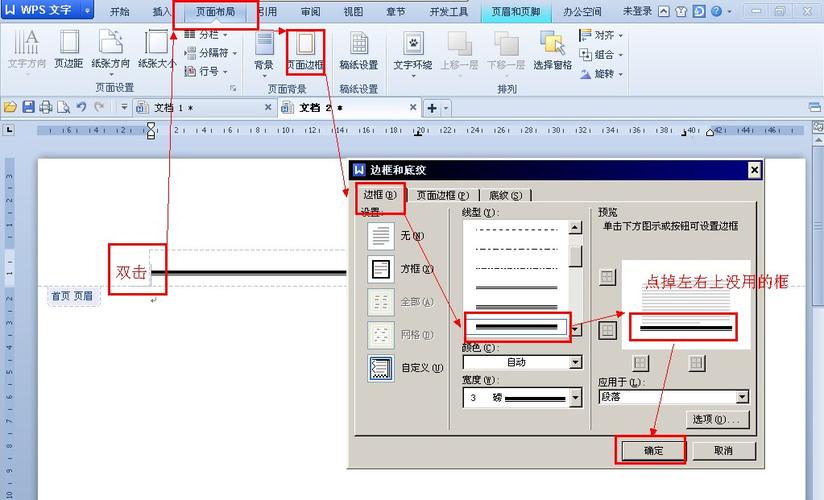
步骤一:打开WPS Office
首先,打开您的WPS Office文档。确保您已经创建或打开了需要进行页眉设置的文档。
步骤二:选择“插入”选项
在WPS Office的菜单栏中,找到“插入”选项,然后单击它。
步骤三:选择“页眉”
在“插入”选项中,您将看到“页眉”选项。单击“页眉”。
步骤四:自定义页眉
现在,您可以在文档的顶部看到一个空白区域,这是用来自定义页眉的地方。您可以在这里添加文本、图像或其他元素,以创建您想要的页眉。
步骤五:设置从指定页开始
要设置页眉从特定页开始,需要使用“分节”功能。在您希望页眉从特定页开始的前一页,插入一个分节符。您可以通过以下步骤完成这一操作:
1、将光标放在您希望页眉从特定页开始的前一页。
2、转到菜单栏的“插入”选项。
3、选择“分节符”。
步骤六:设置不同的页眉
在插入分节符后,您可以为每个节设置不同的页眉,这意味着您可以在每个节的页眉中添加不同的内容。在您希望页眉从特定页开始的节上,只需编辑该节的页眉。
步骤七:完成设置
完成编辑页眉后,保存文档。现在,您已成功设置了从指定页开始的页眉。
通过WPS Office,您可以轻松地设置页眉,使其从指定页开始。使用分节符和自定义页眉选项,您可以根据需要在文档的不同部分创建不同的页眉,这对于制作专业文档或遵循法律要求的文件非常有用。无论您是在编辑学术论文、制作公司报告还是创建其他文档,WPS Office为您提供了灵活性,以满足各种页眉设置需求。希望这篇文章能够帮助您更好地使用WPS Office设置从指定页开始的页眉。

